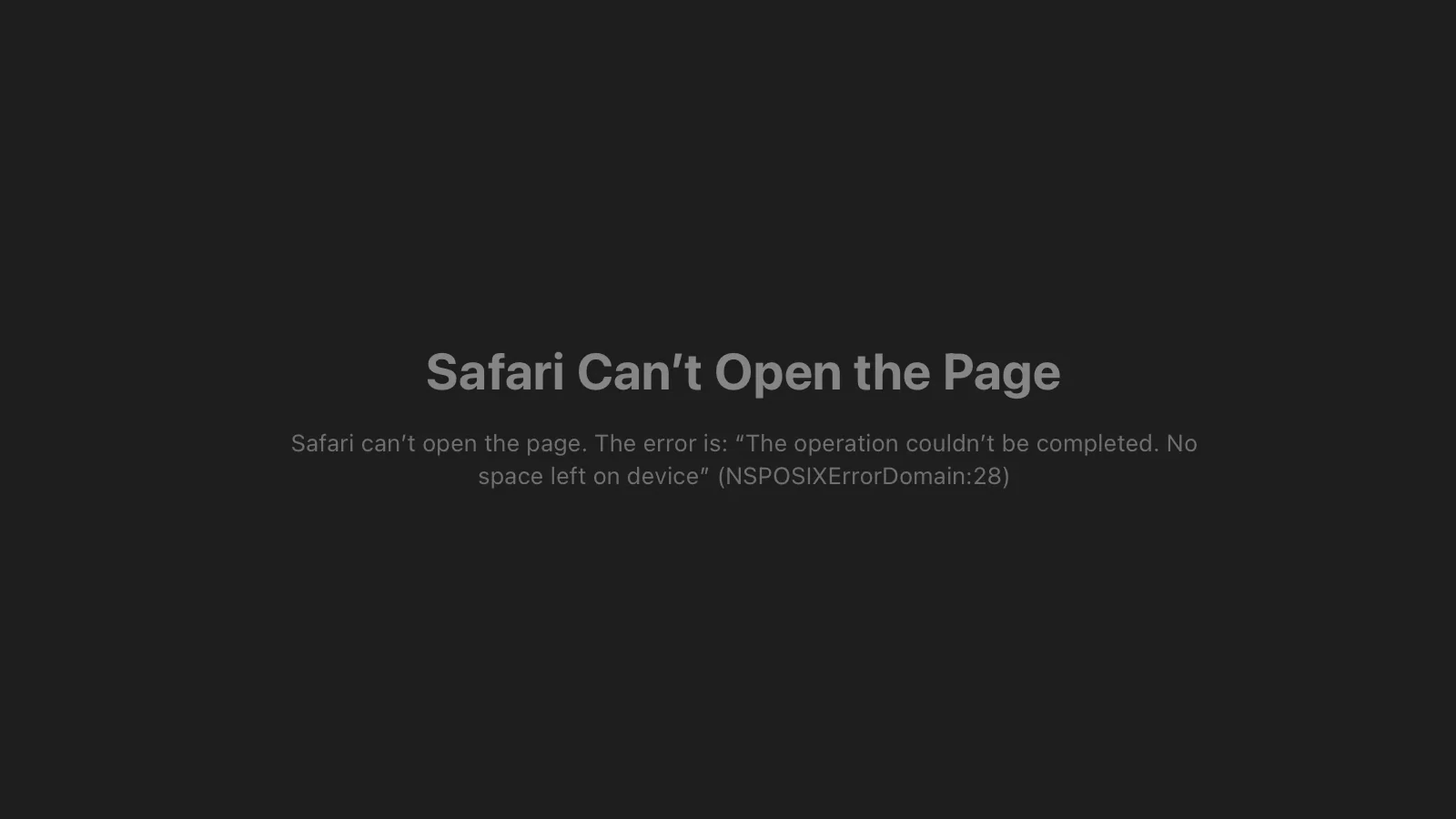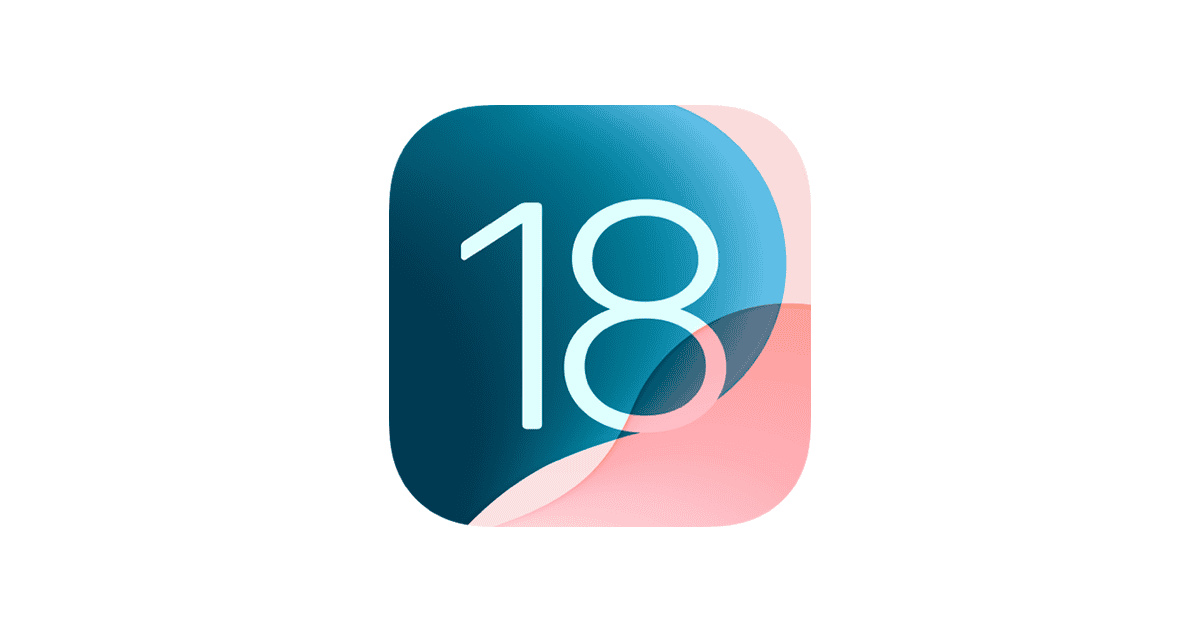如何將iPhone用作Apple TV遙控器
使用iPhone作為電視遙控器簡化了您的Apple電視體驗。您可以在iPhone屏幕上只有幾次抽頭來控制Apple TV。無需擔心或更換電池- 只是您已經隨身攜帶的電話。
設置遠程功能僅需幾秒鐘。從右上角向下滑動,在iPhone上打開控制中心,然後點擊Apple TV遙控按鈕。您的iPhone立即將其轉換為功能齊全的遙控器,使您可以導航菜單,調整音量和控製播放。
iPhone遙控器不僅提供基本控件。你可以使用按鈕而不是滑動手勢要精確導航,請使用iPhone鍵盤而不是笨拙的屏幕版本鍵入文本,甚至使用Siri查找帶有語音命令的內容。一些用戶發現他們可以創建一個在他們的主屏幕上的快捷方式為了更快的訪問速度。
如果您將Apple TV Remote放置放置,或者只是喜歡使用iPhone,則可以使用iPhone的內置遠程功能輕鬆控制Apple TV。這是將iPhone變成Apple TV遙控器的逐步指南。
1。確保您的設備連接到同一Wi-Fi網絡
要使您的iPhone控制Apple TV,這兩種設備都必須在同一Wi-Fi網絡。
步驟:
- 在iPhone上,去設定>無線上網並確認連接。
- 在您的Apple TV上,去設定>網絡要驗證它已連接到同一網絡。
2。訪問控制中心的Apple TV遙控器
Apple TV遙控器已經內置在您的iPhone中控制中心如果您正在運行iOS 12或以後。
步驟:
- 從右上角屏幕(iPhone X或更新)或從底部邊緣(舊iPhone)打開控制中心。
- 點擊Apple TV遠程圖標(看起來像一個遙控器)。
- 如果您看不到遠程圖標:
- 去設定>控制中心。
- 向下滾動並點擊加上(+)圖標旁邊Apple TV遙控器添加它。
3。選擇您的Apple TV
打開遙控器時:
- 將出現可用的Apple TV設備的列表。
- 選擇您的Apple TV從列表中。
- 如果提示,請輸入4位代碼這在您的電視屏幕上出現以配對iPhone。
4。開始控制您的Apple TV
連接後,您可以:
- 滑動或點擊觸摸板區域導航。
- 使用菜單,,,,家, 和播放/暫停按鈕。
- 調整體積如果您的Apple TV通過HDMI-CEC連接。
- 使用鍵盤在iPhone上,以快速在搜索欄或登錄屏幕中輸入文本。
- 控制西里通過握住麥克風按鈕。
5。關閉或從iPhone遙控器睡覺電視
在任何時候,您都可以:
- 點擊並保持主頁按鈕(電視圖標)在遙控器中。
- 選擇睡覺讓您的Apple TV入睡。
通過使用iPhone上的內置遙控器,您可以輕鬆控制Apple TV,而無需物理遙控器。
關鍵要點
- 您的iPhone充當Apple TV遙控器,無需其他硬件。
- 通過控制中心或自定義快捷方式快速訪問遙控器。
- iPhone遙控器提供了物理遙控器所沒有的鍵盤打字和語音控制功能。
準備
在使用iPhone作為Apple TV遙控器之前,您需要確保正確設置所有內容。這涉及檢查設備兼容性,下載必要的應用以及連接到正確的網絡。
確保兼容性
要將iPhone用作Apple TV遙控器,您需要兼容的設備。您的iPhone應該運行iOS 12或更高版本,儘管更新的功能可能需要更多的iOS版本。大多數Apple TV模型都可以使用iPhone Remote功能,包括Apple TV 4K和Apple TV HD。較舊的Apple TV型號(第三代或更早)的兼容性可能有限。
通過進入iPhone上的設置>“常規”>“常規”>“一般”版本檢查您的iOS版本。如果需要更新,請轉到設置>常規>軟件更新。
遠程功能可與iPhone和iPad一起使用。當您需要控制Apple TV時,這使您可以靈活地使用任何設備。
下載Apple TV Remote應用程序
較新的iPhone(iOS 12及更高版本)具有內置在控制中心的Apple TV遙控器。不需要單獨的下載。檢查是否有:
- 從屏幕的右上角向下滑動到打開控制中心
- 尋找Apple TV遠程圖標
- 如果不存在,請轉到設置>控制中心>自定義控件
- 點擊Apple TV遙控器旁邊的“+”以添加它
對於較舊的iOS版本,您可能需要下載Apple TV Remote應用程序來自App Store。只需搜索“ Apple TV Remote”並安裝官方的Apple應用程序。
連接到同一Wi-Fi網絡
您的iPhone和Apple TV必須位於同一Wi-Fi網絡上才能合作。該連接允許設備相互查找和通信。
要檢查iPhone的Wi-Fi:
- 打開設置
- 點擊Wi-Fi
- 確保Wi-Fi已打開
- 檢查連接哪個網絡
對於您的Apple TV網絡:
- 轉到Apple TV上的設置
- 選擇網絡
- 驗證連接的Wi-Fi名稱
如果它們不在同一網絡上,請連接一台設備以匹配另一個設備。兩者都在同一網絡上後,您的iPhone應在打開遠程功能時自動檢測到Apple TV控制中心。
如果您有多台Apple TV,則可以從iPhone中選擇要控制的一台。
設置遠程功能
您的iPhone可以很快成為Apple TV的強大遙控器。設置過程很簡單,可為您提供完整的控制,而無需物理遙控器。
閱讀更多:Apple Watch遙控應用程序(適用於Apple TV)
將iPhone與Apple TV配對
要開始使用iPhone作為Apple TV遙控器,請確保兩個設備都在同一Wi-Fi網絡上。這種連接對於他們進行正確溝通至關重要。
打開iPhone上的設置應用程序。向下滾動和點擊控制中心。在控件列表中查找“ Apple TV Remote”。
如果您在隨附的控件部分中看不到它,請在更多控件下找到它,然後點擊加號(+)以添加它。
添加後,您的iPhone準備與Apple TV配對。您第一次使用遠程功能時,您的iPhone將搜索附近的Apple TV。從出現的列表中選擇您的設備。
四位數代碼將在您的電視屏幕上顯示。在iPhone上輸入此代碼以完成配對過程。
自定義遠程設置
配對後,您可以調整iPhone遙控器的工作方式以滿足您的需求。
打開控制中心,並長時間使用Apple TV遠程圖標。這打開遠程應用使用所有控制選項。
主屏幕顯示一個用於導航的觸摸區域。朝任何方向滑動以通過菜單移動,然後點擊選擇項目。
該應用程序包含以下按鈕:
- 菜單/背面:返回以前的屏幕
- 家:帶您到Apple TV主屏幕
- 播放/暫停:控制媒體播放
- 體積:調整電視音量(如果您的電視支持HDMI-CEC)
您還可以點擊麥克風圖標以使用Siri命令搜索內容或控製播放。說“玩Ted Lasso”或“倒帶30秒”之類的話。
通過控制中心訪問Apple TV
控制Apple TV的最快方法是通過控制中心。此方法可讓您即時訪問,而無需打開任何應用程序。
要在較新的iPhone上打開控制中心,請從屏幕的右上角向下滑動。在較舊的型號上,從底部邊緣滑動。
點擊Apple TV遠程圖標。如果您有多個Apple TV,請從出現的列表中選擇要控制的電視。
對於更快的訪問速度,您可以在主屏幕上創建快捷方式。這使您可以完全繞過控制中心。
您也可以使用搜索功能。在主屏幕上滑動,然後在搜索欄中鍵入“遙控器”。 Apple TV Remote選項將出現在結果中。
使用遙控器
將iPhone設置為Apple TV遙控器後,您將可以訪問手機屏幕上物理遙控器的所有功能。該接口易於使用,但提供了強大的控件,用於導航,鍵入,使用語音命令和控制媒體播放。
導航Apple TV接口
這Apple TV Remote應用程序將iPhone的屏幕變成類似於Siri遙控器的觸摸表面。要導航,只需將手指滑過觸摸區域即可通過Apple TV菜單選項移動。
對於選擇項目,請在觸摸表面上點擊一次。這與按下物理遙控器上的中心按鈕一樣工作。
要回到上一個屏幕,請按菜單按鈕位於遠程接口的底部。此按鈕在整個Apple TV系統中都可以作為您的“背部”功能。
要快速訪問主屏幕,請按並按住菜單按鈕幾秒鐘。這樣可以節省您需要完全退出應用程序的時間。
利用鍵盤功能
將iPhone用作遙控器的一個重要優勢是鍵盤功能。當Apple TV上出現文本字段時,您的iPhone會自動顯示鍵盤。
這使得打字用戶名,密碼和搜索項比使用標準遙控器上的屏幕鍵盤要快得多。只需使用熟悉的iPhone鍵盤鍵入所需的內容。
對於密碼和敏感信息,鍵盤通過在手機上而不是電視屏幕上顯示您輸入的內容來保持隱私。
要隨時手動訪問鍵盤,請點擊遠程應用程序中的鍵盤圖標。在搜索跨不同應用程序的內容時,這特別有用。
鍵盤還支持預測性文本和自動更正,使您的文本輸入更快,更準確。
與Siri互動以獲取語音命令
iPhone遙控器包含完整的Siri功能,使您只能通過聲音控制Apple TV。要激活Siri,請按並按住遠程接口上的Siri按鈕。
您可以使用以下命令:
- “給我看喜劇電影”
- “跳過10分鐘”
- “他們說了什麼?” (暫時啟用字幕)
- “與詹妮弗·安妮斯頓一起查找表演”
Siri還可以幫助掌握全系統範圍的功能,例如調整音量,打開字幕或檢查天氣和運動得分而不會中斷您的觀看。
對於免提控制,您可以使用Siri打開應用程序,播放特定內容或控製播放時,在房屋周圍進行其他事情。
管理播放控件
iPhone遙控器上的播放控件是直觀且易於使用的。主播放/暫停按鈕在播放和暫停內容之間切換。
要倒帶或快速向前,在觸摸表面向左或向右滑動。您滑動的速度越長或更快,它越跳過內容。
為了精確控制,您也可以使用10秒跳過按鈕在播放期間出現。點擊左箭頭以返回10秒或向前跳過的右箭頭。
卷控件直接在遠程接口上可用。通過在某些情況下使用iPhone的物理音量按鈕來調整音量,或使用iPhone的物理音量按鈕。
在視頻播放期間,您還可以通過從觸摸表面的頂部向下滑動,揭示章節,字幕和音頻選項來訪問其他選項。
高級遠程功能
您的iPhone除了基本的Apple TV Control之外還提供了強大的選擇。這些功能可讓您更快地切換應用程序,管理智能家居設備並直接從手機流式傳輸內容。
使用應用程序切換器
這iPhone上的Apple TV遙控器包括一個應用程序切換器功能,該功能使應用程序之間的跳躍快速輕鬆。此功能適用於Apple TV 4K和Apple TV HD型號。
訪問應用程序切換器:
- 在虛擬遙控器中雙重電視按鈕
- 向左或向右滑動以瀏覽打開的應用
- 點擊應用程序切換到它
就像iPhone上的應用程序切換器一樣,它可以使用它,使其熟悉使用。您也可以通過在切換器視圖中刷新它們來強制粘液應用程序。
觀看節目時,應用程序切換器可幫助您快速查看運動成績或天氣,而不會在電影中失去自己的位置。它比每次回到主屏幕要快得多。
控制智能家居設備
iPhone可以控制您的Apple TV和智能家居設備從一個地方。此設置為您的整個娛樂系統創建了一個中央控制集線器。
你可以:
- 昏暗的燈光拍電影時
- 調整恆溫器設置而不暫停您的演出
- 控制兼容的揚聲器更好的聲音
要設置此問題,請確保您的智能設備被添加到iPhone上的Home應用中。然後,您可以在使用Apple TV遙控器時訪問它們。
當您的Apple TV設置為家庭中心時,此集成最有效。許多用戶發現此功能可以節省時間,而對於每個設備使用單獨的應用程序。
與空中播放
您的iPhone可以讓您將內容直接流式傳輸到Apple TV使用Airplay。此功能適用於照片,視頻,音樂,甚至可以反映您的整個屏幕。
使用Airplay:
- 打開要流的內容
- 點擊Airplay圖標(看起來像帶有三角形的電視)
- 從列表中選擇您的Apple TV
- 內容播放時將iPhone用作遙控器
AirPlay支持許多應用程序,包括YouTube,Netflix和照片。您可以在電視上繼續流媒體時繼續使用手機進行其他任務。
對於會議或演示,屏幕鏡像準確顯示了iPhone上的內容。這使得與房間裡的每個人共享網站,文檔或家庭照片簡單無線。
故障排除
即使使用完美的設置,將iPhone用作Apple TV遙控器時也可能會遇到問題。大多數問題都有簡單的修復程序,可讓您在幾分鐘內重新控制電視。
解決連通性問題
如果您的iPhone無法連接到Apple TV,請檢查兩個設備是否在同一Wi-Fi網絡上。這是最常見的問題,易於解決。轉到兩個設備上的設置以驗證網絡名稱。
確保兩個設備都打開藍牙。您的iPhone使用Wi-Fi或藍牙與Apple TV進行通信。
嘗試重新啟動兩個設備。快速功率週期通常會解決連接問題。對於Apple TV,將其從電源插入大約10秒鐘,然後將其插入。
如果問題持續存在,請嘗試從Apple TV的設備列表中刪除手機。轉到Apple TV設置,選擇“遠程/設備”,然後刪除iPhone。然後再次設置連接。
Apple TV Remote App的關注
iPhone上的內置遠程功能有時在iOS更新後停止工作。如果發生這種情況,檢查您正在使用控制中心訪問遙控器。從右上角(或從舊iPhone上的底部向上滑動),然後點擊遠程圖標。
如果控制中心缺少遠程圖標,請將其添加回:
- 打開設置
- 點擊控制中心
- 在列表中找到“ Apple TV Remote”
- 點擊加號添加它
對於iOS 18的用戶,有些連接問題已報告。等待蘋果(如果可能)釋放修復程序或暫時降級。
Apple TV Remote應用程序的替代方案
如果您無法獲得官方的Apple TV遠程功能,則幾個第三方應用程序提供類似的功能。諸如CidertV和RowMote之類的應用程序可以很好地替換。
對於想要控制Apple TV的Android用戶,請嘗試BoostVisionRemote應用程式.它提供基本的導航和控制功能。
像Harmony之類的通用遠程應用程序可以控制包括Apple TV在內的多個設備。這些通過紅外線或Wi-Fi連接起作用,具體取決於您的設置。
不要忘記iPhone的飛行功能即使遙控器無法進行,仍然可以工作。通過在視頻和音樂應用中敲擊AirPlay圖標,直接將內容從您的手機播放到Apple TV。
如果所有其他方法都失敗了,請檢查您的電視是否支持HDMI-CEC。這使您可以通過常規電視遙控器控制Apple TV,以獲得基本功能。
探索第三方遠程應用程序
蘋果通過控制中心為Apple TV提供內置遠程功能,但第三方應用程序可以提供增強的功能和與各種設備的兼容性。
選擇一個通用遠程應用
幾個通用遠程應用程序提供的功能比Apple的基本遠程選項更多。 BoostVision之類的應用程序提供可自定義的按鈕佈局和手勢控件,以獲得更好的用戶體驗。這些應用程序通常支持不同房間中的多台Apple TV,從而使家庭娛樂管理更加容易。
要找到一個良好的第三方遠程應用程序:
- 在應用商店中檢查評分和評論
- 尋找接收定期更新的應用程序
- 考慮無廣告體驗的付費選擇
一些應用喜歡通用Apple TV遙控器提供快速訪問而無需訪問控制中心。這節省了您經常將iPhone用作遙控器的時間。
許多第三方選項還包括鍵盤功能,與使用屏幕鍵盤相比,搜索的文本條目要快得多。
與非OIS設備集成
第三方遠程應用程序彌合了Apple TV和非應用程序設備之間的差距。 Android用戶可以通過家庭網絡下載連接到Apple TV的通用電視遠程應用程序。
設置通常需要:
- 同一Wi-Fi網絡上的兩個設備
- 啟用了Apple TV Discovery
- 初始配對代碼條目
Xfinity TV遙控器和類似的有線提供商應用程序現在通常包括Apple TV Control功能。這種集成使用戶可以通過一個應用程序控制其整個娛樂系統。
聰明的家庭愛好者喜歡將Apple TV與其他智能家居設備連接起來的應用。這些允許創建自動化例程,例如在拍攝電影或暫停門鈴時暫停內容時,可以創建自動化例程。
擁有混合設備家庭的用戶發現這些應用程序對於在不同平台之間保持一致的控制體驗特別有價值。
娛樂和流媒體
您的iPhone可以通過輕鬆訪問自己喜歡的內容來改變Apple TV的體驗。遠程功能可與流行的流媒體平台無縫運行,並提供特殊的控件,以使觀看更加愉快。
訪問流服務
iPhone Remote應用程序使Apple TV上的流媒體服務簡單。當你打開Apple TV遙控器在控制中心,您可以快速刷新Netflix,Disney+和其他平台。
繞界面移動是直觀的。只需在iPhone上的灰色導航廣場上滑動即可向上,向下,向左或向右移動Apple TV屏幕。要選擇一些東西,只是在此盒子的中間點擊。
輸入用戶名和密碼也變得更加容易。當Apple TV上出現文本字段時,您的iPhone鍵盤會自動彈出。與用物理遙控器一一選擇字母的過程相比,這節省了時間。
增強您的觀看體驗
iPhone Remote提供了特殊功能,以獲得更好的觀看體驗。用戶可以使用簡單的水龍頭訪問暫停,倒帶和快速前進之類的播放控件。
對於Apple TV 4K和Apple TV HD,iPhone遙控器包括Siri功能。觀眾可以說“跳過10分鐘”或“查找動作電影”,而不是手動搜索。這種語音控制使查找內容更快。
iPhone也可以進行音量調整。看電影或節目時無需兼顧多個遙控器。該應用程序的接口將這些控件置於易於範圍。
一些應用程序甚至提供增強的觀看功能在遠程應用程序並肩上使用AirPlay時。用戶可以在使用同一設備控製播放的同時,從其iPhone流傳輸個人照片或視頻。
常見問題
iPhone用戶有許多選擇可以控制其Apple TV而無需物理遙控器。以下是關於將iPhone用作Apple TV遙控器的常見問題的答案。
如何設置iPhone來控制我的Apple TV?
將iPhone設置為Apple TV遙控器很簡單。第一的,將Apple TV遙控器添加到您的控制中心通過轉到設置>控制中心並點擊Apple TV遙控器旁邊的加號。
確保您的iPhone和Apple TV連接到同一Wi-Fi網絡。然後從頂部右上角(或從較舊的iPhone上的底部向上)打開控制中心。
點擊Apple TV遠程圖標,然後從列表中選擇您的Apple TV。按照任何屏幕上的說明完成配對過程。
如果我的iPhone無法使用遠程應用連接到Apple TV,該怎麼辦?
如果您的iPhone無法連接到Apple TV,請檢查兩個設備是否在同一Wi-Fi網絡上。這是最常見的問題。
重新啟動您的iPhone和Apple TV。有時,簡單的重新啟動解決了連接問題。
確保您的iOS和TVO已更新到最新版本。過時的軟件可能會引起兼容性問題。
如果問題持續存在,請嘗試在遠程應用中忘記Apple TV,然後從頭開始設置它。
當我的Apple TV Remote應用程序遇到搜索時,如何將iPhone用作遙控器?
當遠程應用程序被卡住搜索時,請完全關閉應用程序。在較新的iPhone上,從屏幕底部向上滑動並保持,然後將應用程序滑動。
檢查您的Apple電視是否已打開,而不是處於睡眠模式。該應用找不到關閉電源的設備。
驗證在iPhone上啟用了藍牙,因為某些遠程功能使用藍牙進行連接。關閉藍牙可能會有所幫助。
我應該下載哪個應用程序使用iPhone控制Apple TV?
您無需為新iPhone下載單獨的應用程序。這Apple TV Remote功能已內置在iOS中通過控制中心。
對於較舊的iOS版本,Apple TV Remote應用程序在App Store中可用。但是,蘋果已將其淘汰,以支持集成控制中心遙控器。
第三方遠程應用程序可在App Store中找到,但內置選項與Apple TV最有效。
是否有免費的應用程序可用於將我的iPhone用作Apple TV Remote?
是的,控制中心的內置Apple TV遙控器是完全免費的。它已預裝在iOS上,不需要購買。
一些第三方遠程應用程序可能會收取費用或進行應用內購買。堅持使用Apple的解決方案,以獲得最可靠,最無成本的體驗。
本機遠程功能支持所有Apple TV型號,包括Apple TV 4K和舊版本。
您可以在iPhone的Apple TV Remote應用程序上解釋按鈕的功能嗎?
iPhone遙控器有一個大的導航的灰色觸摸板區域。向上滑動,向下,向左或向右滑動菜單,然後點擊以選擇項目。
菜單按鈕就像後退按鈕一樣工作,將您返回以前的屏幕。按下時,電視按鈕將帶您到Apple TV主屏幕。
播放/暫停控制視頻播放。 Siri按鈕(麥克風圖標)允許您使用語音命令搜索內容或控制Apple TV。
如果您的設置支持HDMI-CEC,則在播放內容並控制電視卷時出現音量按鈕。